El escritorio de autoría
Medios
Pressbooks le permite incorporar diferentes tipos de medios en su libro web, incluyendo imágenes, audio, vídeo, documentos y mucho más. El menú multimedia le permite añadir nuevos medios en bloque, editar sus medios y añadir información importante como títulos, subtítulos y texto alternativo. En este capítulo, cubriremos:
Añadir medios a su biblioteca
Puede incluir imágenes y otros medios en su libro de Pressbooks cargándolos en la biblioteca de medios de su libro. Puede ver los medios existentes y cargar nuevos archivos haciendo clic en Medios en el menú de la barra lateral izquierda.
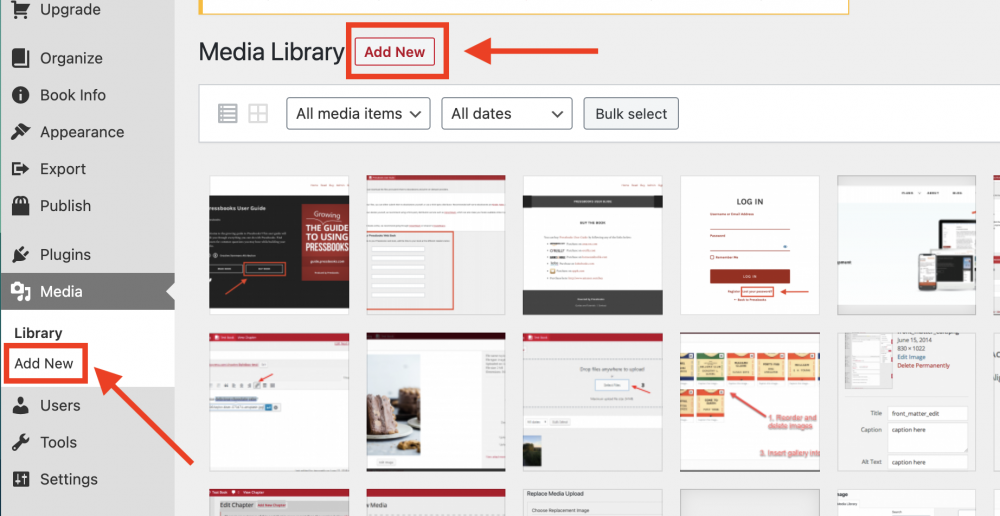
Para subir archivos adjuntos a su Biblioteca de Medios, haga clic en Añadir Nuevo, que se encuentra en la barra lateral izquierda debajo de Medios o con el botón rojo dentro de la Biblioteca de Medios. Puedes hacer clic para seleccionar archivos específicos o arrastrar y soltar para cargarlos en tu biblioteca.
Una vez cargados, los archivos adjuntos aparecerán en su Biblioteca. La barra de herramientas en la parte superior de su biblioteca le permite encontrar rápidamente los archivos adjuntos que ha cargado por tipo (haciendo clic en el menú desplegable Todos los elementos multimedia), por la fecha de adición (haciendo clic en el menú desplegable Todas las fechas), o mediante el uso de la barra de búsqueda en el lado derecho para buscar por título, leyenda, o cualquier otro detalle que ha incluido con sus archivos adjuntos.
Cómo añadir detalles a los archivos multimedia
Al seleccionar cualquier medio de comunicación en su Biblioteca, puede añadir detalles importantes a su archivo adjunto, así como editarlos. Al hacer clic en un archivo adjunto, aparecerá el menú Detalles del archivo adjunto.
La parte derecha del menú de detalles del archivo adjunto incluye campos que se pueden rellenar para incluir más información sobre el medio. Esto incluye un título, un pie de foto y un campo de descripción.
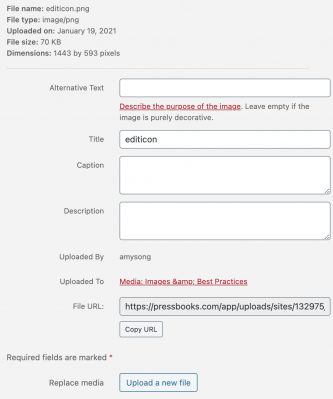
Como mínimo, debe incluir descripciones de texto alternativo (también conocidas como texto alt) para todas las imágenes no decorativas. El texto alternativo es útil para los usuarios con discapacidad visual que utilizan lectores de pantalla, ya que les permite entender el contenido de un archivo adjunto multimedia. Aprender más sobre los principios del texto alternativo en WebAim.
Si utilizas medios que no has creado tú mismo, también hay campos disponibles para incluir la atribución de los medios, incluyendo una URL de origen, detalles del autor e información de la licencia.
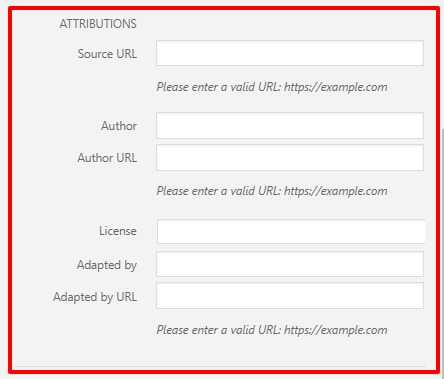
Edición de imágenes
Puede editar algunos aspectos de las imágenes que ha cargado en su biblioteca multimedia. Puede hacerlo seleccionando un archivo adjunto dentro de su biblioteca para abrir el menú de detalles del archivo adjunto y seleccionando Editar imagen, que se encuentra debajo de la vista previa de su medio.
Puede realizar ediciones como recortar, girar o voltear tu material, así como cambiar la escala o la relación de aspecto. Una vez satisfecho con las ediciones, haga clic en Guardar para volver al menú de detalles del archivo adjunto.
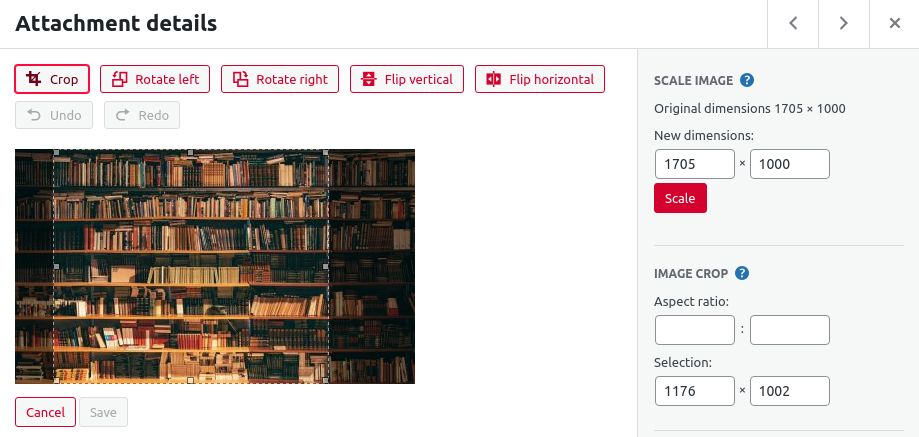
Borrar medios
Para eliminar un solo archivo adjunto, selecciónelo en la biblioteca de medios para que aparezca el menú de detalles del archivo adjunto. Desplácese hasta la parte inferior del menú de la derecha y haga clic en Eliminar definitivamente.
Para eliminar varios archivos adjuntos a la vez, haga clic en Selección masiva en la barra de herramientas de la biblioteca multimedia. Ahora puede seleccionar uno o varios archivos adjuntos que desee eliminar, y luego hacer clic en Eliminar permanentemente.

